क्या पता
- Chromecast को टीवी के एचडीएमआई पोर्ट में प्लग करें और इसके यूएसबी पावर केबल को टीवी या पावर आउटलेट के पोर्ट से कनेक्ट करें।
- iOS या Android के लिए Google होम ऐप डाउनलोड करें (टीवी चालू करें)। ऐप में, डिवाइस चुनें, फिर क्रोमकास्ट सेटअप संकेतों का पालन करें।
- नेटफ्लिक्स जैसे क्रोमकास्ट-सक्षम ऐप पर जाएं, सामग्री का चयन करें और कास्ट बटन पर टैप करें।
यह लेख बताता है कि अपने टीवी पर एचडीएमआई पोर्ट में प्लग किए गए Google क्रोमकास्ट स्ट्रीमिंग डिवाइस का उपयोग करके अपने एंड्रॉइड या आईओएस डिवाइस से अपने टीवी पर सामग्री कैसे भेजें।
अपने iPad, iPhone या Android पर Google Chromecast सेट करना
अपना Chromecast उपकरण सेट करना आसान है, हालांकि इसमें कई चरण लगते हैं।
- टीवी पर Chromecast डोंगल को HDMI पोर्ट में प्लग करें और USB पावर केबल कनेक्ट करेंया तो टीवी पर संगत पोर्ट में या पावर आउटलेट में ।
- अपने मोबाइल डिवाइस पर Google Play Store या Apple ऐप स्टोर पर जाएं और Google Home ऐप प्राप्त करें। अधिकांश Android उपकरणों में Chromecast पहले से इंस्टॉल है।
- अपना टीवी चालू करो। Google होम में, डिवाइस चुनें जो ऊपरी दाएं कोने में स्थित है। ऐप आपको Chromecast सेट करने के लिए प्रासंगिक चरणों के माध्यम से ले जाने के लिए आगे बढ़ेगा।
- सेटअप प्रक्रिया के अंत में, ऐप और टीवी पर एक कोड होगा। उन्हें मेल खाना चाहिए और अगर वे करते हैं, तो हां चुनें।
-
अगली स्क्रीन पर, अपने Chromecast के लिए एक नाम चुनें । इस स्तर पर गोपनीयता और अतिथि विकल्पों को समायोजित करने का विकल्प भी है।
- Chromecast को इंटरनेट नेटवर्क से कनेक्ट करें। अपने मोबाइल डिवाइस से पासवर्ड प्राप्त करें या मैन्युअल रूप से इनपुट करें।
- यदि आप क्रोमकास्ट के लिए पहली बार टाइमर हैं, तो ट्यूटोरियल चुनें और Google होम आपको दिखाएगा कि कास्टिंग कैसे काम करती है।
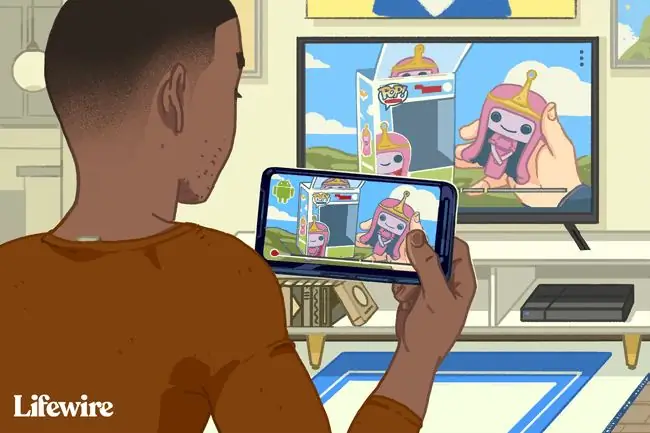
अपने iPad, iPhone या Android के साथ Chromecast पर सामग्री कैसे कास्ट करें

अपने मोबाइल डिवाइस और टीवी को चालू करें, सुनिश्चित करें कि बाद वाले को सही इनपुट पर स्विच किया गया है।
- Google होम ऐप खोलें, मीडिया या ऑडियो स्ट्रीमिंग प्रदाता पर जाएं जिसका आप उपयोग करना चाहते हैं, यानी नेटफ्लिक्स, और सामग्री चुनेंआप देखना या सुनना चाहते हैं। खेलने के लिए कास्ट बटन पर टैप करें।
-
अगर आपके पास अलग-अलग कास्टिंग डिवाइस हैं, तो सुनिश्चित करें कि आपने सही कास्टिंग डिवाइस चुना है, जिस पर आप अपनी सामग्री देख सकते हैं। जब आप कास्ट बटन पर टैप करते हैं, यदि आपके पास अलग-अलग कास्टिंग डिवाइस हैं, तो Chromecast आपके लिए सही एक चुनने के लिए उपकरणों की सूची देगा।
- एक बार जब सामग्री आपके टीवी पर डाली जाती है, तो अपने मोबाइल डिवाइस को वॉल्यूम के लिए रिमोट कंट्रोल के रूप में उपयोग करें, वीडियो या ऑडियो शुरू करना और बहुत कुछ। सामग्री देखना बंद करने के लिए, कास्ट बटन फिर से टैप करें और डिस्कनेक्ट चुनें।
अपने iPad या iPhone को Chromecast के माध्यम से टीवी पर मिरर करना

सतह पर, iPad या iPhone को सीधे टीवी पर मिरर करना संभव नहीं है। हालांकि, मोबाइल डिवाइस से पीसी पर एयरप्ले मिररिंग का उपयोग करना संभव है, फिर तीसरे पक्ष के ऐप का उपयोग करके टीवी को मिरर करने के लिए Google के क्रोम डेस्कटॉप का उपयोग करें।
- मोबाइल डिवाइस, Chromecast, और PC को एक ही वाई-फाई से कनेक्ट करें नेटवर्क।
- पीसी पर एयरप्ले रिसीवर ऐप इंस्टाल करें, उदाहरण के लिए, लोनलीस्क्रीन या रिफ्लेक्टर 3।
-
लॉन्च गूगल क्रोम और मेनू से कास्ट पर क्लिक करें।
- कास्ट टू के आगे वाले तीर पर क्लिक करें। डेस्कटॉप कास्ट करें क्लिक करें और अपने Chromecast का नाम चुनें।
- मोबाइल डिवाइस को मिरर करने के लिए, एयरप्ले रिसीवर चलाएं आपने डाउनलोड किया है।
- आईपैड या आईफोन पर, कंट्रोल सेंटर प्रदर्शित करने के लिए बटन से ऊपर की ओर स्वाइप करें और एयरप्ले मिररिंग पर टैप करें।
- स्क्रीन को मिरर करना शुरू करने के लिए एयरप्ले रिसीवर टैप करें।
iPad या iPhone पर डिस्प्ले अब पीसी, क्रोमकास्ट और टीवी पर मिरर किया जाना चाहिए। हालांकि, जब आप अपने मोबाइल डिवाइस के पीसी पर और फिर टीवी पर दिखाई देने से पहले कोई क्रिया करते हैं तो उसमें कुछ समय का अंतराल होगा। इससे वीडियो देखने या ऑडियो सुनने में समस्या होगी।






